<p>vscode的代码导航历史功能通过记录光标跳转轨迹,支持快速回溯与前进。核心操作为Alt + Left/Right(windows/linux)或Cmd + – / Cmd + Shift + -(macos),适用于“转到定义”“查找引用”等场景,帮助开发者在大型项目中高效穿梭文件与函数。配合“go to Last Edit location”(Ctrl+K Ctrl+Q)可直达最近编辑点,提升定位效率。结合符号搜索(Ctrl+T)和文件跳转(Ctrl+P),形成完整导航体系。该功能降低认知负担,增强代码探索能力,是提升开发效率的关键工具。</p>
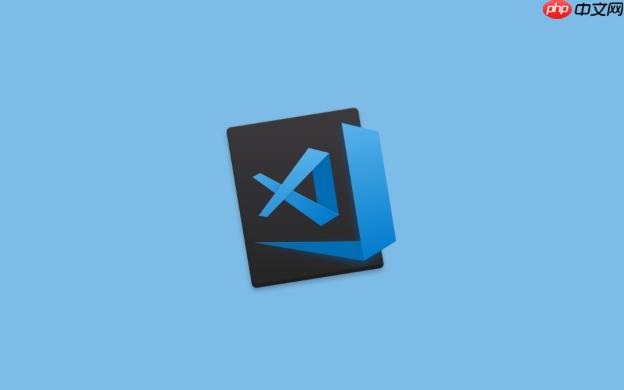
VSCode的代码导航历史功能,简单来说,就是让你能在编辑器的不同文件、不同位置之间快速“回溯”和“前进”的机制。它记录了你光标移动的轨迹,特别是那些你主动跳转(比如查看定义、查找引用)后的位置。对我而言,这简直是日常开发中提升效率的“隐形翅膀”,尤其是在大型项目里,没有它,我可能早就迷失在无数的文件和函数调用链里了。
VSCode的导航历史功能主要围绕着光标的“历史位置”展开。最核心的两个操作就是“后退”和“前进”。
在windows/Linux上,通常是
Alt + Left Arrow
(后退)和
Alt + Right Arrow
(前进)。 在macOS上,则是
Cmd + -
(后退)和
Cmd + Shift + -
(前进)。
当你通过“Go to Definition”(
F12
)、“Go to References”(
Shift + F12
)、或者点击某个文件路径跳转到新位置时,这些操作都会被记录在导航历史中。你就可以利用上述快捷键,像浏览网页一样,在这些历史位置之间来回穿梭。这比你手动记住文件名、行号,或者在文件树里一遍遍地找要高效得多。
如何在复杂项目中高效利用代码导航历史?
在那些动辄几十上百个文件的复杂项目里,代码导航历史功能简直是我的生命线。想象一下,你正在调试一个棘手的bug,从一个函数调用跳到它的定义,再从定义跳到它引用的另一个模块,接着又去查看那个模块的接口实现。这一连串的跳转,如果全靠大脑记忆或者文件搜索,很快就会让你头昏脑涨,甚至忘记最初要看的是什么。
这时候,导航历史就派上大用场了。我通常会这样操作:当我深入到某个函数内部,或者跳转到某个第三方库的源码时,如果突然想起需要检查上一个调用点的情况,我只需要按下“后退”快捷键,就能立即回到我之前的位置。这种无缝的上下文切换,极大地减少了我的心智负担。它让我能够大胆地进行探索性阅读,不用担心“回不去了”。尤其是在我使用“Peek Definition”(
Alt + F12
)或“Peek References”(
Shift + Alt + F12
)进行快速查看后,如果决定要深入进去,但又想保留回到原点的能力,导航历史就显得尤为重要。它就像一个面包屑导航,默默记录着你走过的每一步。
除了快捷键,还有哪些不为人知的历史导航技巧?
除了最常用的“后退”和“前进”快捷键,VSCode还提供了一些其他相关的导航辅助功能,虽然不全是严格意义上的“历史”,但能很好地配合使用,形成更完整的导航体系。
一个我个人觉得非常实用但可能不那么常用的功能是“Go to Last Edit Location”(
Ctrl + K Ctrl + Q
或
Cmd + K Cmd + Q
)。这个命令会直接把你带到你最近一次修改代码的位置。想象一下,你在一个文件里改了几行代码,然后为了查阅某个定义或引用,跳到了十万八千里外的地方。当你完成查阅,想回到你刚才修改的地方继续工作时,这个命令就比反复按“后退”要快得多,因为它直接定位到你的“工作焦点”。
另外,虽然不是直接的导航历史,但“View: Show All Symbols”(
Ctrl + T
)和“Go to File”(
Ctrl + P
)配合使用,也能在某种程度上模拟历史导航。当你记得某个函数名或文件名,但又不想通过历史一步步回溯时,直接搜索跳转也是一种高效的方式。我有时会把导航历史看作是“瞬时记忆”,而这些搜索功能则是“长期记忆”,两者结合,才能在代码海洋中游刃有余。
为什么掌握代码导航历史功能对开发者如此重要?
掌握代码导航历史功能,对开发者来说,不仅仅是提升效率那么简单,它更是一种工作流的优化,甚至影响到我们对代码的理解深度和面对复杂问题的能力。
首先,它极大地提升了生产力。在没有这个功能或者不熟悉它的时候,我们可能需要花费大量时间在文件之间手动切换、搜索,甚至因为找不到之前的位置而不得不重新开始查找。而有了导航历史,这些重复且耗时的工作都被自动化了,我可以将更多的精力投入到思考代码逻辑本身,而不是“找路”。
其次,它降低了心智负担。在调试、重构或学习新项目时,开发者需要频繁地在不同上下文之间切换。这种切换本身就是一种认知成本。导航历史提供了一个可靠的“撤销”和“重做”导航操作的能力,让我在探索代码时更加大胆,不必担心迷失方向,从而能够更专注于当前任务。
再者,它促进了代码理解和探索。当我拿到一个陌生的代码库时,我经常会从一个入口点开始,一路追踪函数调用,查看各种定义。这种探索性的阅读模式,如果没有导航历史的支持,会变得异常困难。有了它,我可以像在迷宫中撒下面包屑一样,随时回溯,重新审视路径,从而构建起对整个代码结构的清晰认知。
总的来说,这个功能就像是给你的代码阅读和编写过程装上了一个智能的GPS。它不只是一个快捷键,它代表了一种更流畅、更专注、更少中断的开发体验。一旦你习惯了它,就很难想象没有它的日子。





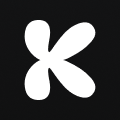

















暂无评论内容